Selaimet voivat tallentaa tiedostoja oletuslatauksiinkansioon, tai he voivat pyytää sinua valitsemaan tallennuspaikan joka kerta, kun lataat tiedoston. Voit myös muuttaa oletuslatauspaikan, jos haluat, mutta kaikilla selaimilla voi olla vain yksi oletuslatauspaikka. Tallenna sisään on sekä Firefoxille että Chromelle saatavana oleva selainlaajennus, jonka avulla voit lisätä selaimeesi useita tallennuspaikkoja.
Luo symbolinen linkki
Tallenna teoksiin symbolisten linkkien kautta. Sinun on luotava symbolinen linkki moniin tallennettaviin sijaintiin, jotka haluat lisätä, ja aseta se oletushakukansioon. Tässä on miten.
Etsi ensin polku nykyiseen kansioon, johon selaimesi tallentaa tiedostot oletuksena. Seuraavaksi etsi polku kansioon, jonka haluat lisätä tallennuspaikaksi.
Avaa komentokehote ja luo seuraava komento symbolisen linkin luomiseksi.
Syntaksi
mklink /d default_download_dirsymlink pathtoactual
esimerkki
mklink /d C:UsersfatiwDownloadssymlink D:Images

Symbolinen linkki ilmestyy Lataukset-kansioon.
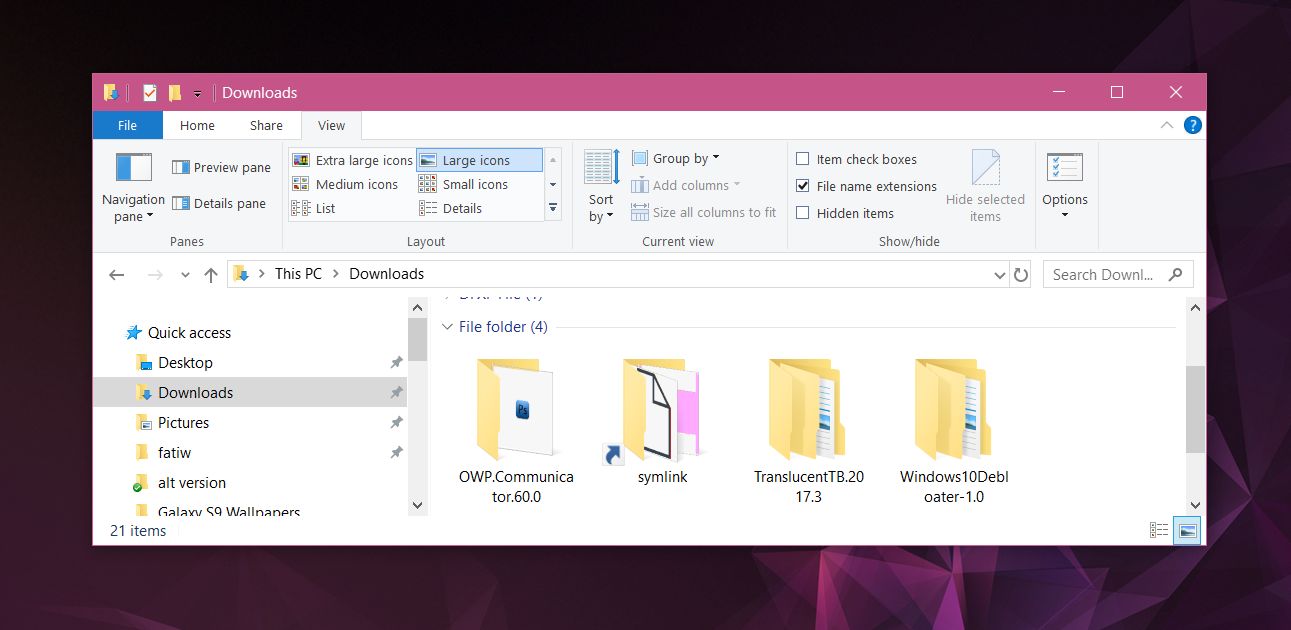
Useita tallennuspaikkoja
Asenna Tallenna sisään ja siirry laajennuksen vaihtoehtoihin. Vieritä alas hakemistot-osioon. Kirjoita sen kansion nimi, johon haluat tallentaa tiedostot. Koska oletuslatauskansiossa on jo symbolinen linkki kansioon, jota ei tarvitse antaa koko kansion polku. Laajennus ei voi lukea sitä. Sinun on vain lisättävä kansion nimi. Jokaisen kansion nimen on oltava omalla erillisellä rivillään.
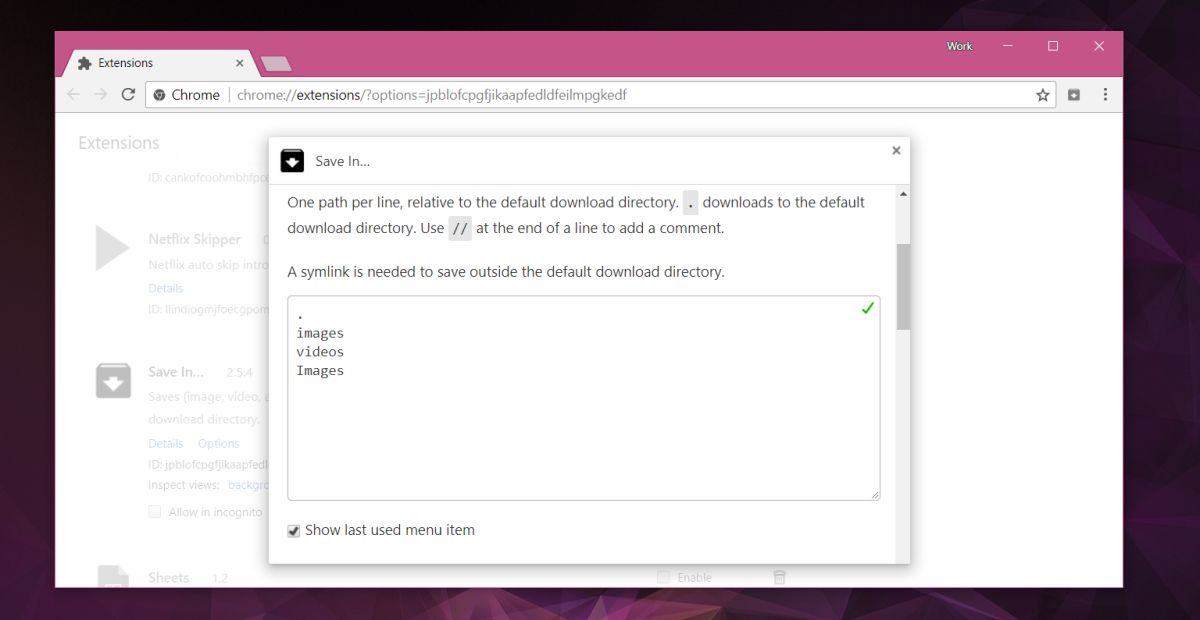
Laajennuksessa on vielä muutama vaihtoehtomahdollistaa säästön helpottamisen. Jotkut ominaisuudet ovat saatavana vain Firefoxille. Kun olet määrittänyt kaiken, voit alkaa käyttää Tallenna-painiketta. Se lisää vaihtoehdon hiiren oikean painikkeen pikavalikkoon, jonka avulla voit valita, mihin tiedosto tallennetaan. Oletuslatauskansio on piste, joka näkyy pisteellä ja suluissa numerolla yksi.
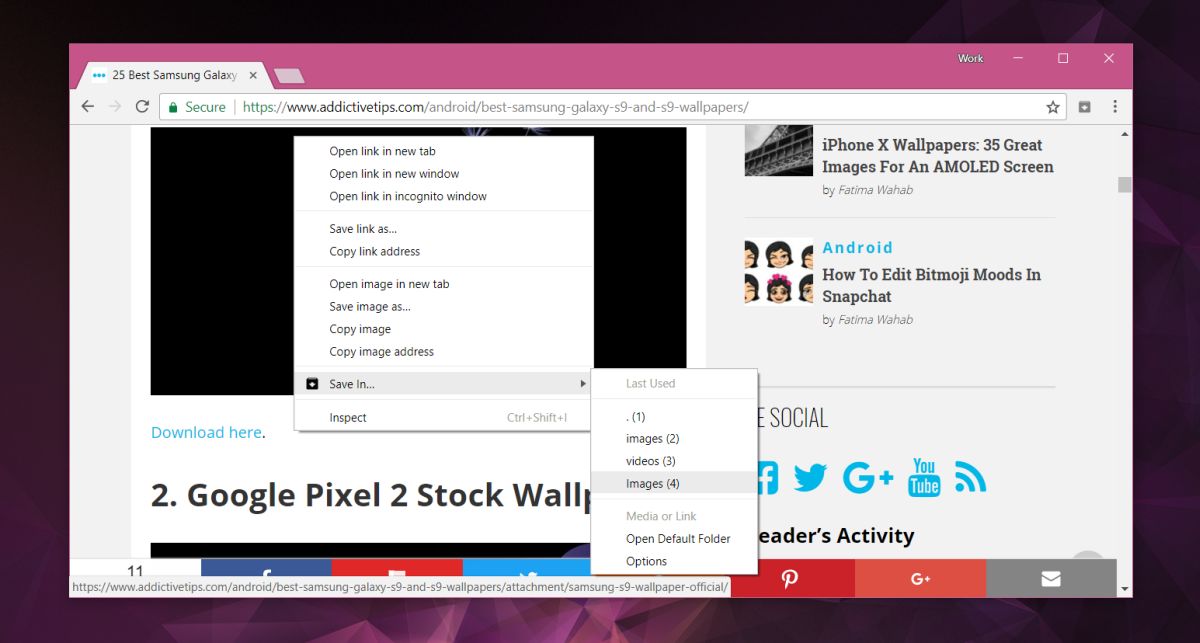
Latauspainikkeilla et saa vaihtoehtoavalitaksesi latauspaikan, jos napsautat hiiren vasemmalla painikkeella. Jos napsautat sitä hiiren kakkospainikkeella, voit käyttää samoja pikavalikkovaihtoehtoja valitaksesi mihin kohdetiedosto tallennetaan.
Jos päätät, että et halua käyttäälaajennuksen, voit poistaa sen kuten minkä tahansa muun laajennuksen, mutta se ei poista automaattisesti luomiasi symbolisia linkkejä. Sinun on poistettava ne itse. Jos muutat latauskansion oletuspaikkaa, sinun on luotava symboliset linkit uudestaan ja asetettava ne uuteen oletuslatauspaikkaan.













Kommentit